
Chromebookの便利な点は、電源スイッチを押さなくてもディスプレイカバーを開くだけで電源がONになることである。電源ボタンがないというわけではない。ちゃんと電源ボタンがあるので心配なく。
一方でWindowsパソコンでは、電源ボタンを押さないと起動しない。Chromebook初心者が最初に違いを覚えるのが端末の起動方法である。
ChromebookのKeyboradを見た時に最初に気が付くのは、WindowsパソコンにあってChromebookにないKey。そして、Chromebookにあって、WindowsパソコンにないKeyである。
Caps Lock & Delete Key
ここにWindowsパソコンのKeyboardとChromebookのKeyboard写真がある。比較してみてほしい。
 Windows Keyboard
Windows Keyboard
 Chromebook Keyboard
Chromebook Keyboard
ChromebookのKeyboardには、CAPS LockのKeyとDelete Keyがないのが目立つ。
Keyboard Shortcut
Windows KeyboardのCaps Lockの場所にChromebook Keyboardでは、Search Keyがある。Search Keyだけを押すとChrome OSで使えるアプリケーションメニューが画面上に表示される。
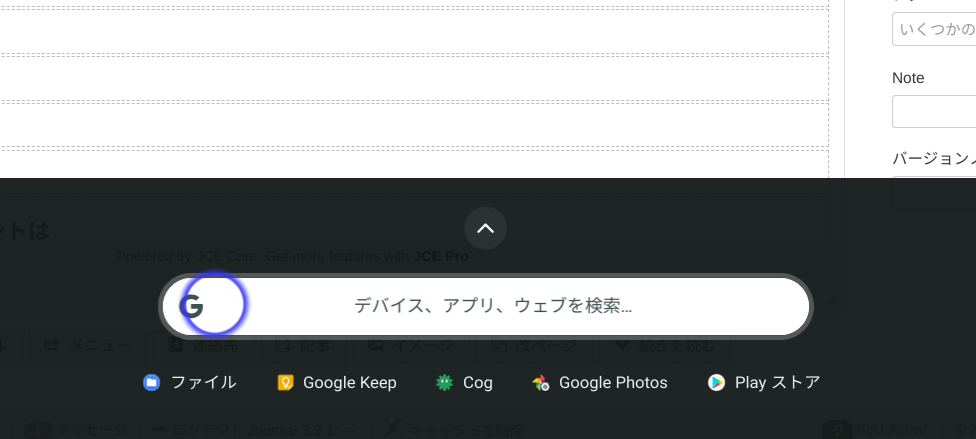
Search KeyをCaps Lockとして使うには、
Search + Alt Keyを同時に押す
Caps Lockを元に戻すには、もう一度、Search + Alt Keyを押すか、Shift Keyを押す。
WindowsのDelete Keyは、Chromebookでは Backspace Keyになっている。Backspace keyを押すと1文字づつ消せる。スペースで区切られた単語を消すには、Ctrl + Backspace Keyを同時に押すと消える。
この記事「KeyboardのKeyの違い」のポイントは
- ChromebookのKeyboardは、WindowsのKeyboardと少し違う。特徴的なKeyの違いは、Caps LockとDelete Keyである。ChromebookにはCaps LockとDelete Keyない。Caps Lock機能を使うには、Search + Alt Keyを同時に押す必要がある。もとに戻すには、Shift Keyを押す。
